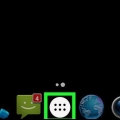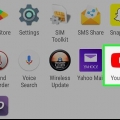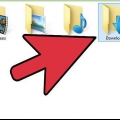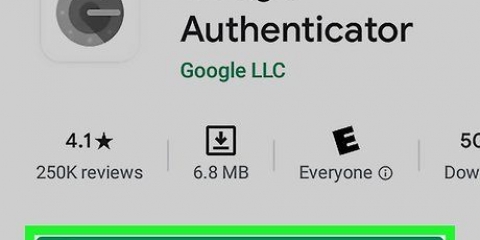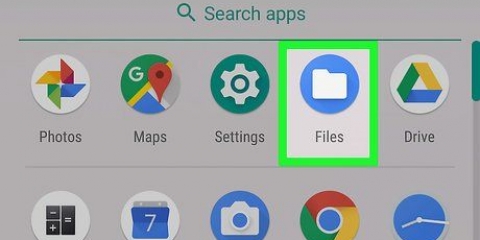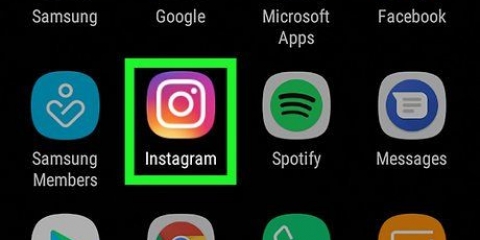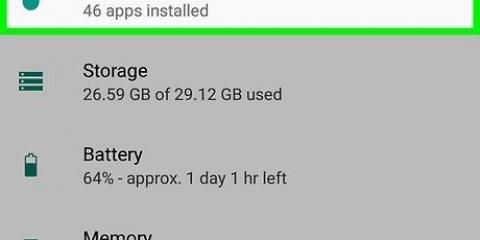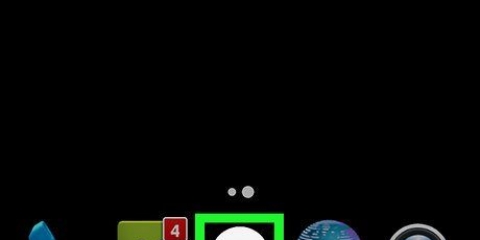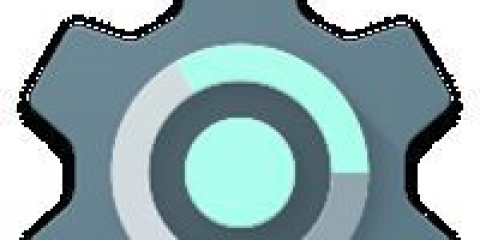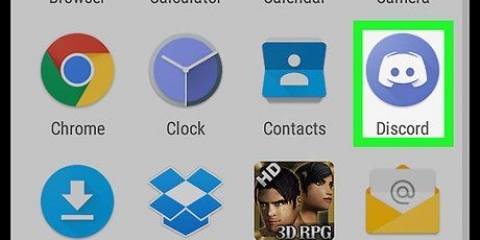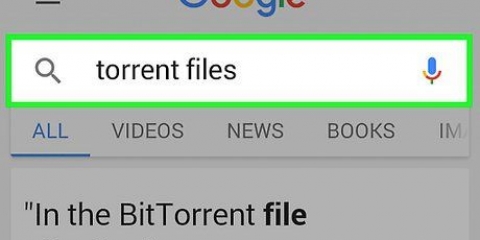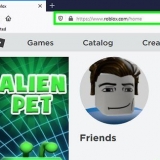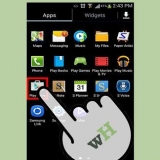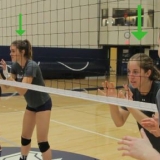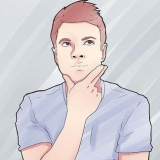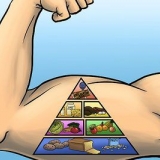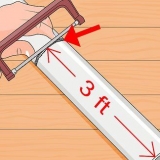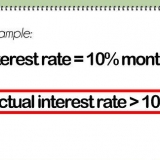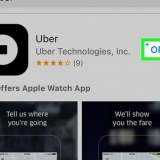Om du bara vill visa vissa typer av nedladdningar trycker du på `☰` och välj sedan den typ av fil (t.ex. ljud, bilder) du vill visa. För att söka efter specifika nedladdningar, tryck på förstoringsglaset högst upp på skärmen.
Se nedladdningar på android
Denna handledning kommer att lära dig hur du hittar filer, foton och videor som du har laddat ner till din Android-telefon eller surfplatta.
Steg
Metod 1 av 2: Använda filhanteraren

1. Öppna applådan. Det här är listan över appar på din Android. Du kan vanligtvis komma åt den genom att trycka på ikonen med 6 till 9 punkter längst ned på startskärmen.

2. Tryck på Nedladdningar, Mina filer eller Filhanterare. Namnet på den här appen varierar beroende på enhet.
Om du inte ser något av dessa alternativ kanske din enhet inte har någon filhanterare. Ta reda på hur du installerar en.

3. Välj en mapp. Om du bara ser en mapp trycker du på dess namn. Om du har ett SD-kort kommer du att se två separata mappar: en för ditt SD-kort och en för intern lagring. Beroende på dina inställningar kan mappen Nedladdningar finnas på någon av dessa två platser.

4. Tryck på Ladda ner. Du kanske måste scrolla ner för att hitta den. Den här mappen innehåller allt du har laddat ner till din Android.
Om du ser en nedladdningsmapp kan du behöva leta runt i olika mappar för att hitta den.
Metod 2 av 2: Använda Chrome

1. Öppna Chrome. Det är den runda röda, blå, gula och gröna ikonen märkt "Chrome" på din startskärm. Om du inte ser det där, kolla applådan.
- Den här metoden hjälper dig att snabbt hitta filer som du har laddat ner medan du använder webbläsaren Chrome.

2. Knacka på ⁝. Det finns i det övre högra hörnet av Chrome.

3. Tryck på Nedladdningar. Du kommer nu att se en lista över filer som laddats ner från internet.
"Se nedladdningar på android"
Оцените, пожалуйста статью